Psiphon – это инструмент, направленный на преодоление цензуры в Интернете. Первоначально названный XP Psiphon, он делает это, подключая настольный компьютер Windows или устройство Android к сети обхода цензуры Psiphon специально для того, чтобы обойти меры интернет-цензуры. Он направлен на то, чтобы помочь гражданам стран, которые считаются врагами Интернета, обеспечить доступность всего Интернета, но Psiphon можно использовать везде, где ограничен доступ к Интернету..
Несколько слов о Псифоне и конфиденциальности
Чтобы установить правильные ожидания, Psiphon в самом верху своей политики конфиденциальности заявляет следующее:
Psiphon не увеличивает вашу конфиденциальность в Интернете, и его не следует рассматривать или использовать в качестве инструмента онлайн-безопасности.
В частности, Псифон:
- Использует (внедряет) рекламу для поддержки сервиса, который использует куки и веб-маяки
- Иногда записывает дополнительные данные об использовании, которые будут раскрыты в его бюллетене конфиденциальности
- Совместно использует данные со своими партнерами, чтобы они могли видеть, как часто посещаются их сайты и откуда
- Запускает все серверы Psiphon самостоятельно, хотя код с открытым исходным кодом и доступен на GitHub
Если эти недостатки для вас неприемлемы, имеет смысл выбрать хорошую платную услугу VPN или TOR. Если вы хотите, чтобы конфиденциальность и анонимность сочетали.
Связанный: Какой лучший VPN для Tor и как их объединить?.
обзор
Существует понятная склонность маркировать VPN и Psiphon как одну и ту же технологию. У них разные цели. При использовании VPN сам процесс его использования обычно не скрыт, а содержание того, что вы делаете. Существуют методы запутывания, которые можно использовать, такие как Obfsproxy, или даже просто поместить сервер OpenVPN на порт 443, чтобы скрыть его в обычном HTTPS-трафике. Но это не всегда работает. Даже браузер TOR легко обнаруживается интернет-провайдерами и может привлечь нежелательное внимание.
Основная цель Psiphon – скрыть тот факт, что он вообще используется. Правительства или другие организации, пытающиеся провести цензуру в Интернете, попытаются обнаружить методы обхода, такие как VPN и прокси-серверы, чего Псифон стремится избежать.
Клиенты Psiphon в настоящее время доступны для Windows и Android и подключаются к сети Psiphon через различные транспортные протоколы. Я спросил людей Psiphon, как выбор протокола работал и получил этот ответ:
Клиенты Android и Windows автоматически выбирают лучший транспортный протокол для подключения к серверу Psiphon. SSH – это один из нескольких протоколов, которые клиент может использовать. Нет пользовательских настроек для выбора конкретного транспортного протокола.
При нажатии для получения дополнительной информации группа Psiphon объяснила немного более подробно:
За исключением режима VPN в Windows, Psiphon всегда использует SSH в качестве основного транспортного протокола. Различные методы запутывания накладываются поверх стандартного протокола SSH. Клиент пытается подключиться, используя все доступные методы, и выбирает самое быстрое успешное соединение..
Основываясь на старых документах, я подозреваю, что SSH + (SSH плюс слой запутывания) по крайней мере используется, который помогает защитить от отпечатков пальцев протокола.
Как получить Псифон
Psiphon изначально был создан для Windows XP, поэтому во многих местах вы увидите его как «xp psiphon». Позже он расширился до Android и более новых версий Windows.
Следующие версии были использованы при написании этой статьи, мне не понятно, почему версии Windows и Android имеют разные названия:
Android
- Псифон Про
- версия клиента 146
Windows
- Псифон 3
- клиентская версия 117
Вы можете получить клиент Psiphon двумя способами. Посетив веб-сайт Psiphon или отправив электронное письмо по адресу [email protected]. Я не смог получить ответ от [email protected], но поддержка Psiphon подтвердила, что он работает, так что, возможно, это было что-то конкретное для меня.
Windows-клиент Psiphon
Для того, чтобы сделать Psiphon доступным для самой широкой аудитории, процесс установки не предусмотрен. Загрузка одного файла – это исполняемый файл Windows, который работает на Windows XP, Vista, 7 и 8.
Установка клиента Windows
Учитывая характер приложения, имеет смысл, что противоборствующие стороны могут попытаться распространить скомпрометированную версию клиента Psiphon. Чтобы избежать этого, команда Psiphon поддерживает список хэшей SHA-1, который можно использовать для проверки правильности загруженного вами клиента Psiphon..
SHA-1 не считался безопасным криптографическим решением против хорошо финансируемых противников в течение многих лет, но он все еще действителен как проверка целостности данных, чтобы гарантировать, что файл, который вы имеете, не был подделан.
Перейдите на веб-сайт Psiphon по адресу http://www.psiphon.ca и нажмите кнопку «Загрузить»..
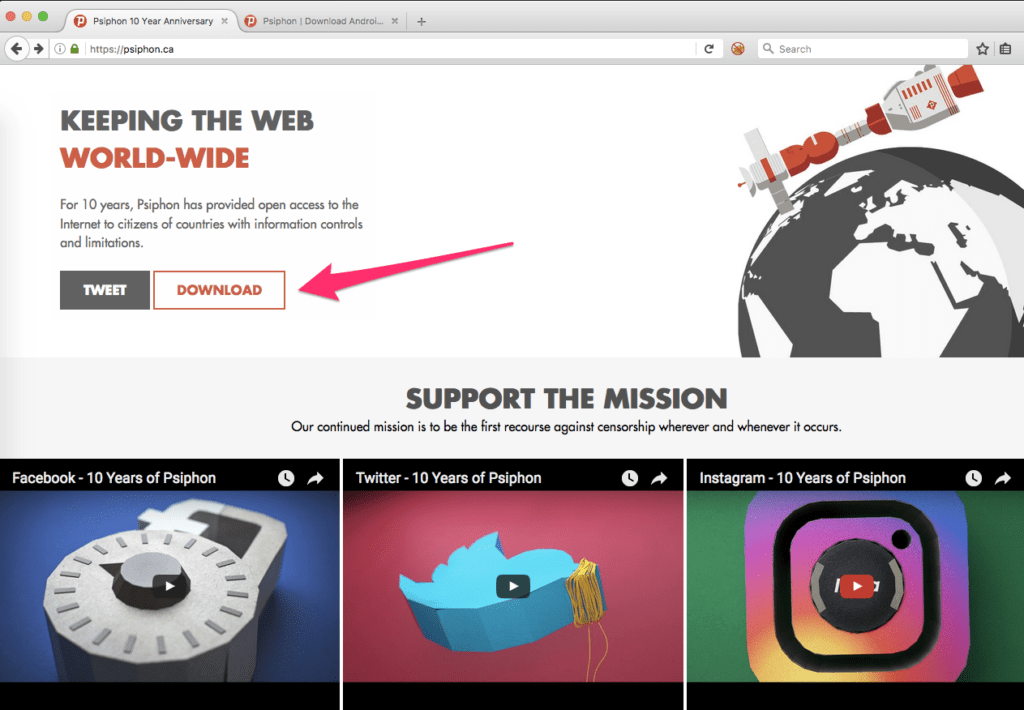
Выберите опцию Windows.
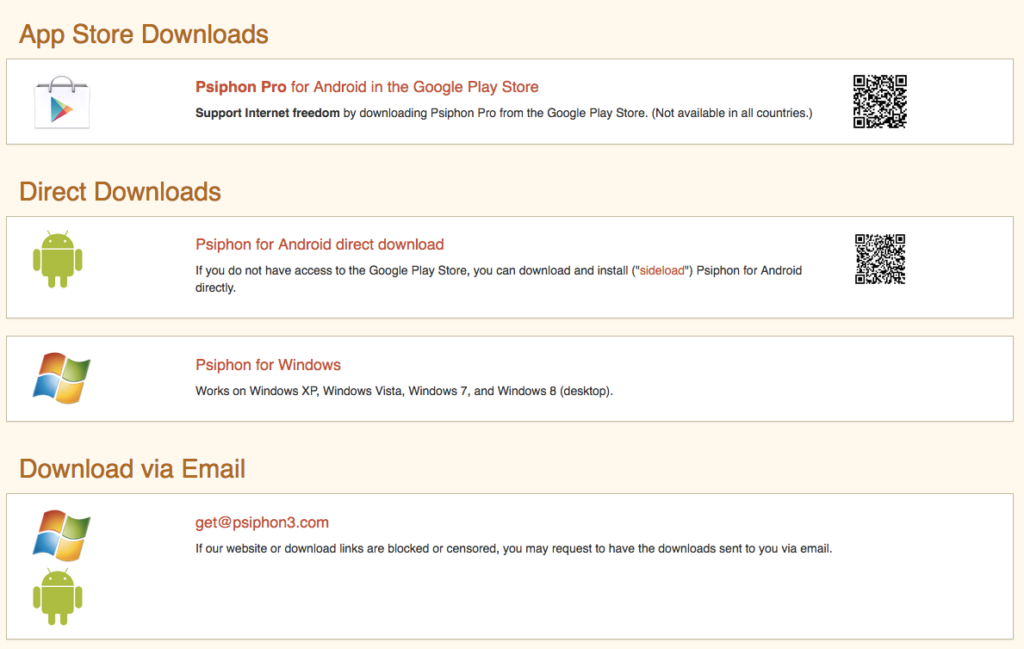
Вы можете проверить хэш SHA-1, используя инструкции здесь. Имейте в виду, что разные версии клиента имеют разные хэши, поэтому убедитесь, что вы ищете правильный.
Запуск клиента Windows
Как только вы довольны файлом, просто дважды щелкните по нему, чтобы запустить его. Псифон сразу подключится.
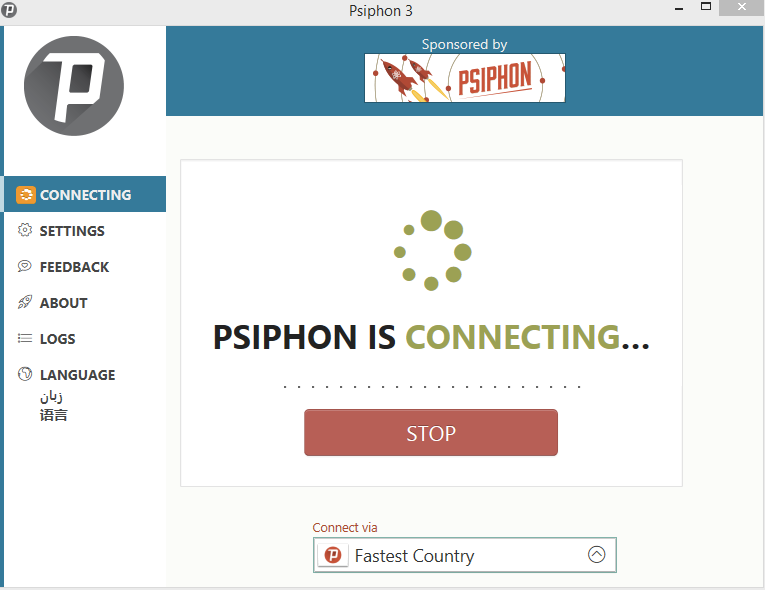
По умолчанию клиент Windows подключится в режиме только браузера, а затем запустит браузер Psiphon с загруженной страницей спонсора Psiphon. Этот режим только туннелирует трафик от браузера Psiphon через сеть Psiphon.
Чтобы отключить Psiphon, нажмите кнопку Disconnect.
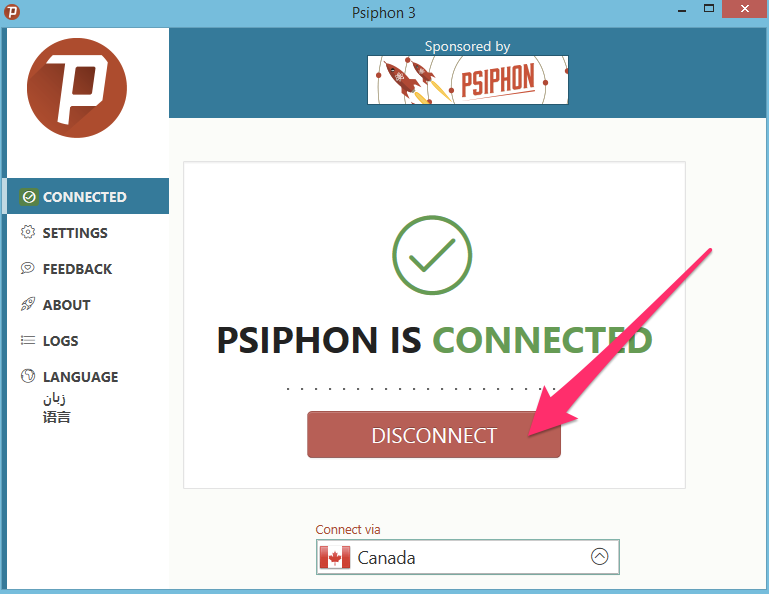
На главной странице настроек представлен обзор доступных разделов. Развертывание любого раздела показывает изменения, которые вы можете внести в работу клиента Psiphon..
Настройка клиента Windows
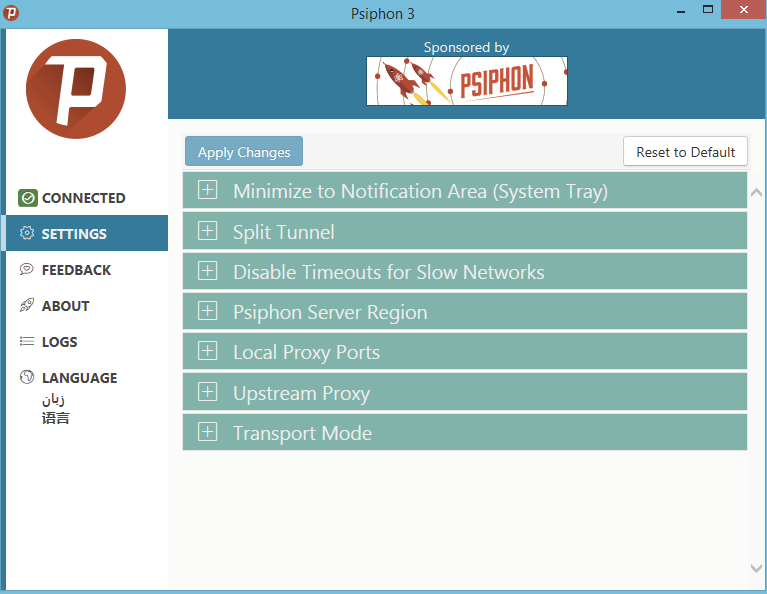
Минимизировать в системный трей
Это вряд ли нуждается в собственной странице настроек. По умолчанию клиент остается на экране после подключения. Если вы хотите, чтобы он ушел с вашего пути и свернул в системный трей, вы можете установить флажок на этой панели..
Сплит туннель
Это интересная особенность. Псифон отмечает, что даже в самых подвергнутых цензуре странах сайты внутри страны обычно не подвергаются цензуре. Поскольку доступ к Интернету с помощью Psiphon, как правило, медленнее, вы можете включить эту функцию для разделения своего регионального трафика. Трафик, предназначенный для вашей родной страны, не будет проходить через Psiphon, вместо этого он будет передаваться по сети вашего ISP по умолчанию.
Отключить таймауты для медленных сетей
Поскольку вы подключаетесь к серверам Psiphon в других странах и используете технологии запутывания, ваше соединение может быть медленным. Если соединение слишком медленное, клиент Psiphon может отключиться. Включение этой функции предотвратит это.
Псифон серверный регион
По умолчанию это самая быстрая страна, которая соединит вас с лучшим сервером. Как правило, это будет страна, близкая к вашей. Если вы предпочитаете подключиться к другой стране, вы можете выбрать ее здесь.
Есть девять разных стран на выбор с справедливым распределением по всему миру:
- Канада
- Германия
- Испания
- Соединенное Королевство
- Индия
- Япония
- Нидерланды
- Сингапур
- Соединенные Штаты
Локальные порты прокси
Psiphon автоматически настроит HTTP-прокси, который будет работать для большинства людей. Однако он не может использовать один и тот же порт каждый раз. На вашем компьютере могут быть приложения, с которыми вы хотите использовать Psiphon, что означает, что ему нужно будет отправлять трафик через определенный порт. Вы можете установить это в этой панели.
Вышестоящий прокси
Здесь есть несколько причин для настройки. Если на вашем компьютере настроен прокси-сервер, вы можете указать Psiphon использовать другой прокси-сервер или установить флажок Не использовать вышестоящий прокси-сервер, чтобы Psiphon вообще не использовал прокси-сервер..
Транспортный режим
Этот параметр должен называться Use VPN. Включение этого параметра запустит L2TP / IPSec VPN-соединение с серверами Psiphon. Преимущество этого заключается в том, что он будет туннелировать весь трафик на вашем компьютере через Psiphon, а не только веб-трафик. Недостатком является то, что VPN очевиден, поэтому его легко заблокировать..
Тесты на утечку IP показывают, что в режиме браузера ваш IP-адрес будет пропущен через обнаружение webRTC, но не в режиме VPN. Есть скриншоты Android обоих позже в разделе Android.
Android-клиент Psiphon
Установка клиента Android
В магазине Google Play есть разные приложения в разных странах. Возможно, приложение Psiphon недоступно в версии Google Play для вашей страны. В этом случае вы можете загрузить приложение сбоку, что означает, что вы можете скопировать его на свое устройство через USB, а не устанавливать его из магазина Play..
На сайте Psiphon есть ссылки и QR-коды на приложение в магазине Google Play и в версии с боковой загрузкой..
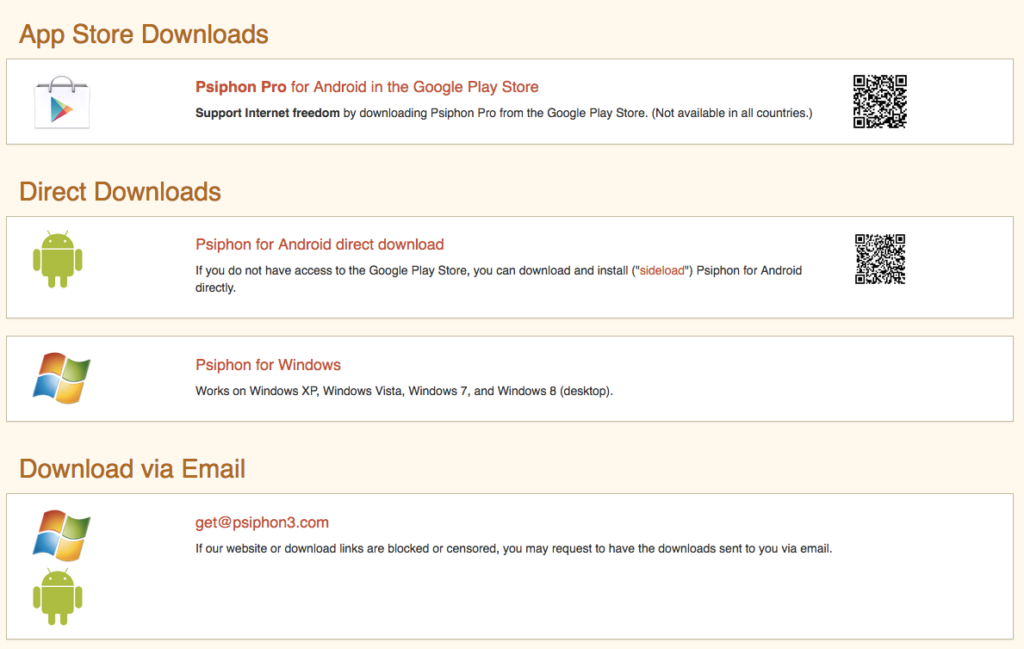
Поскольку установка приложений из неизвестных источников на устройство Android представляет собой угрозу безопасности, вам придется специально включить эту опцию. Каждая версия Android немного отличается, но опция будет где-то в ваших настройках безопасности.
В Samsung S6 с Android 6.0.1 это Настройки -> Блокировка экрана и безопасность -> Настройка неизвестных источников.
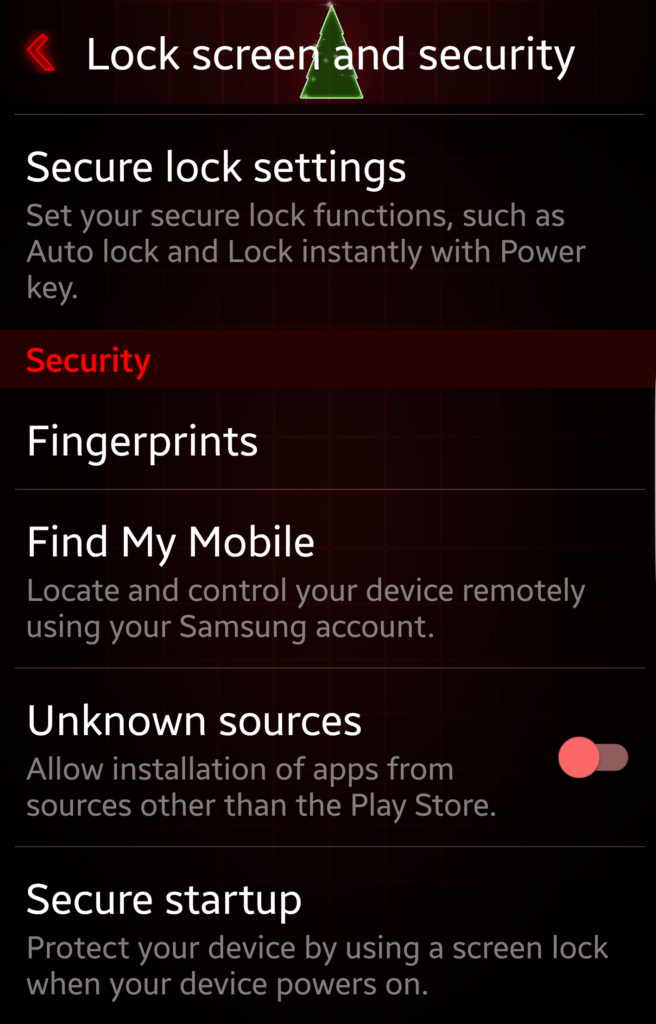
Чтобы узнать, доступен ли клиент Psiphon в магазине Google Play в вашей стране, просто найдите его. Имейте в виду, что есть другие приложения с аналогичным названием, которые не соответствуют вашим требованиям. Убедитесь, что вы устанавливаете приложение от разработчика Psiphon Inc.
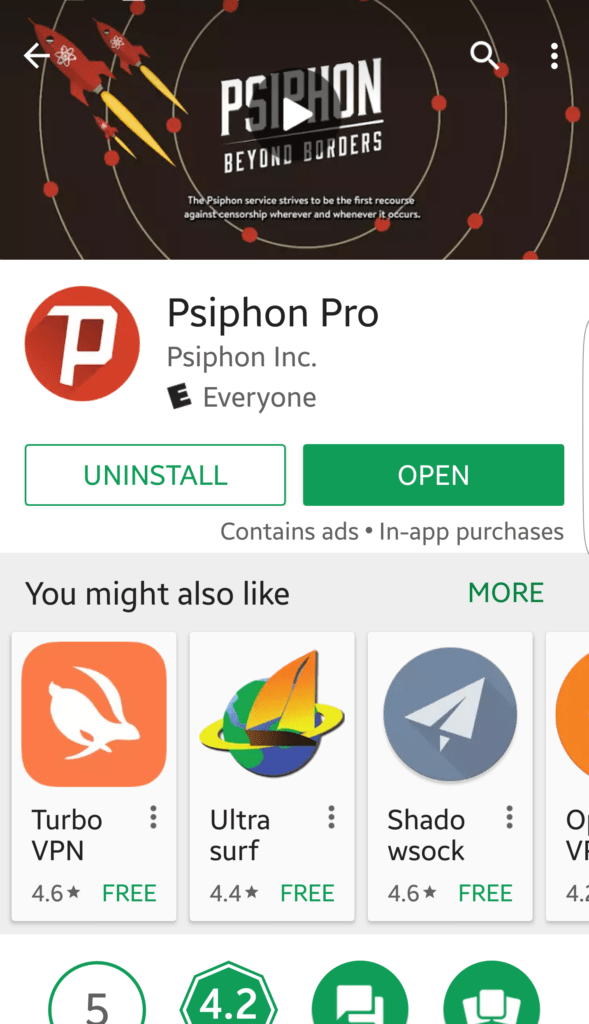
Запуск клиента Android
После установки приложения коснитесь его, чтобы запустить. Первое, что я заметил, – это очень согласованные усилия, чтобы заработать деньги с приложением. Есть много объявлений, а также есть много вариантов, чтобы купить больше скорости. Бесплатная версия приложения для Android ограничена 2 Мбит / с, что может использоваться для просмотра веб-страниц, но, вероятно, ее недостаточно для потоковой передачи видео, онлайн-игр или загрузки больших файлов..
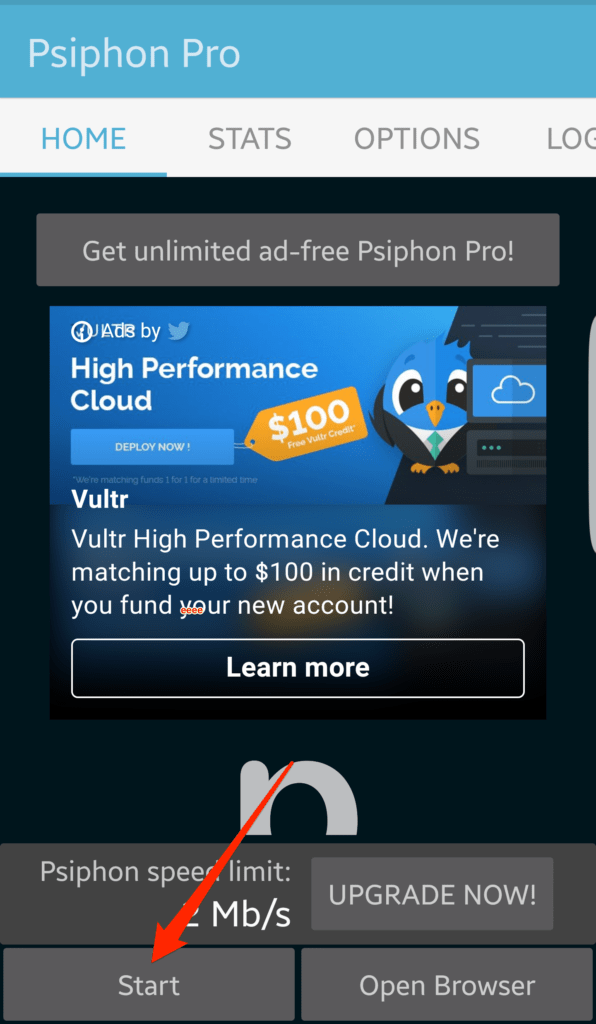
Эти объявления помогают покрыть расходы на запуск серверов.
Нажав на Upgrade сейчас! Кнопка предоставляет множество различных вариантов, чтобы купить больше скорости.
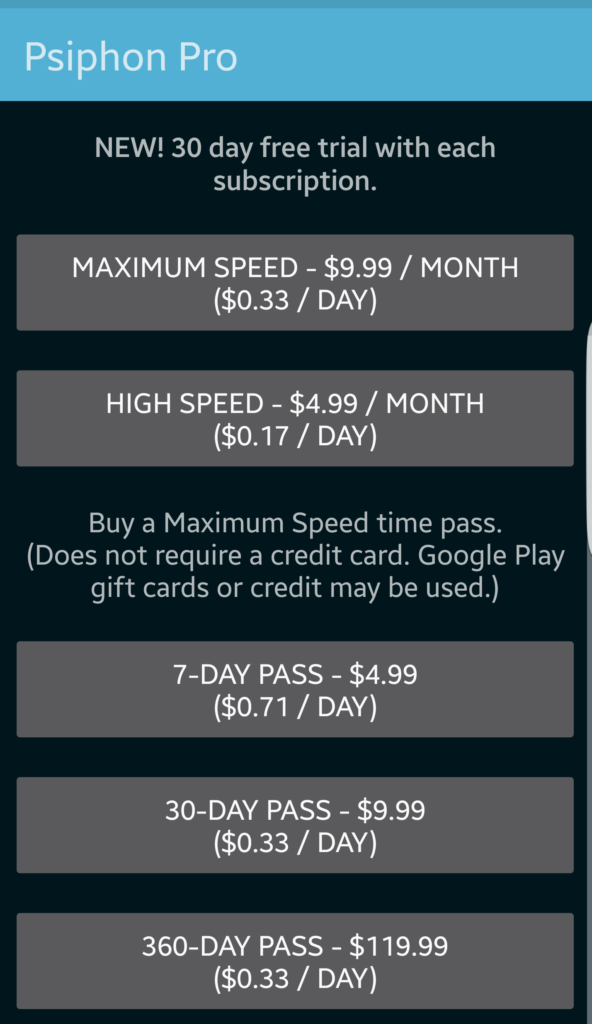
Для подключения нажмите кнопку «Пуск», и браузер запустится. Запускаемое приложение браузера зависит от того, как вы подключились к Psiphon. Если вы выбрали опцию Tunnel whole device, которая описана ниже, то ваш браузер по умолчанию запустится. Если вы оставили эту опцию отключенной, вместо нее запустится встроенный браузер Psiphon..
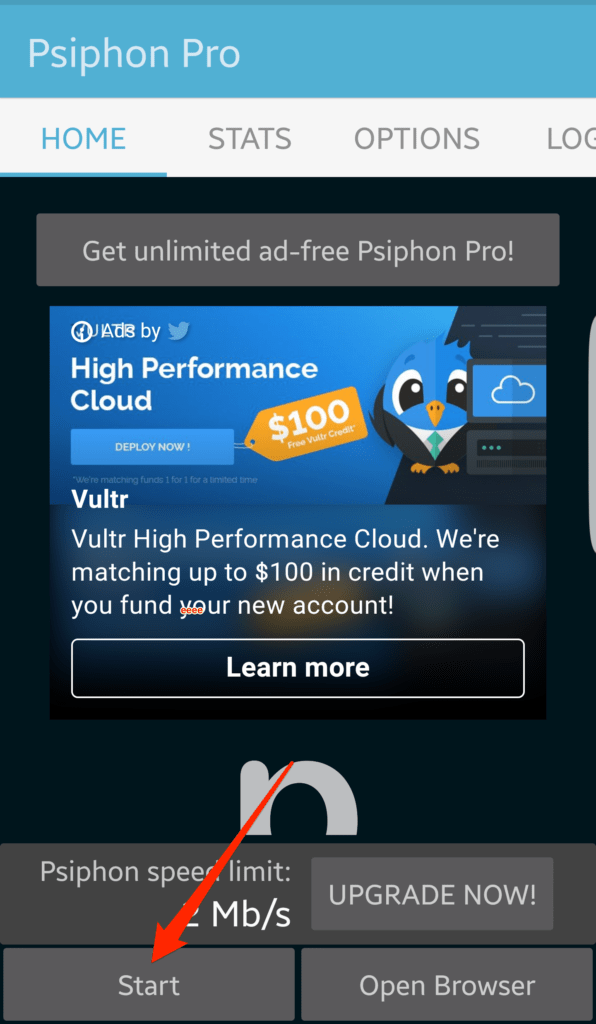
Причина этого различия заключается в том, что браузер Psiphon настроен на использование прокси-сервера Psiphon, а браузер по умолчанию – нет. Поэтому использовать браузер по умолчанию можно только в том случае, если все устройство туннелируется через Psiphon..
Когда приложение подключено, кнопка «Пуск» превращается в кнопку «Стоп». Чтобы отключиться, нажмите кнопку Стоп.
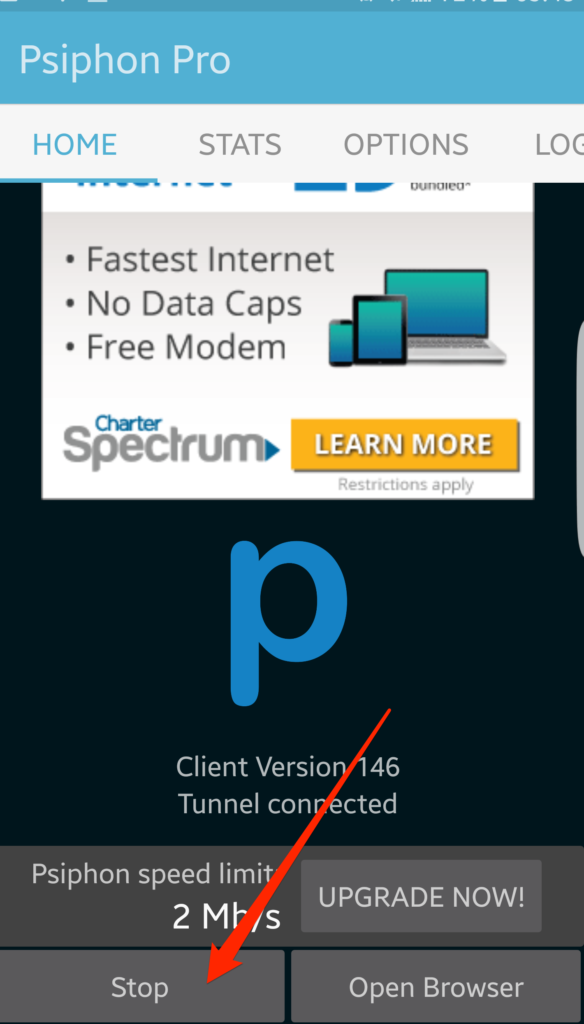
Настройка клиента Android
Нажмите на пункт «Параметры» в верхнем меню, чтобы загрузить небольшой набор параметров..
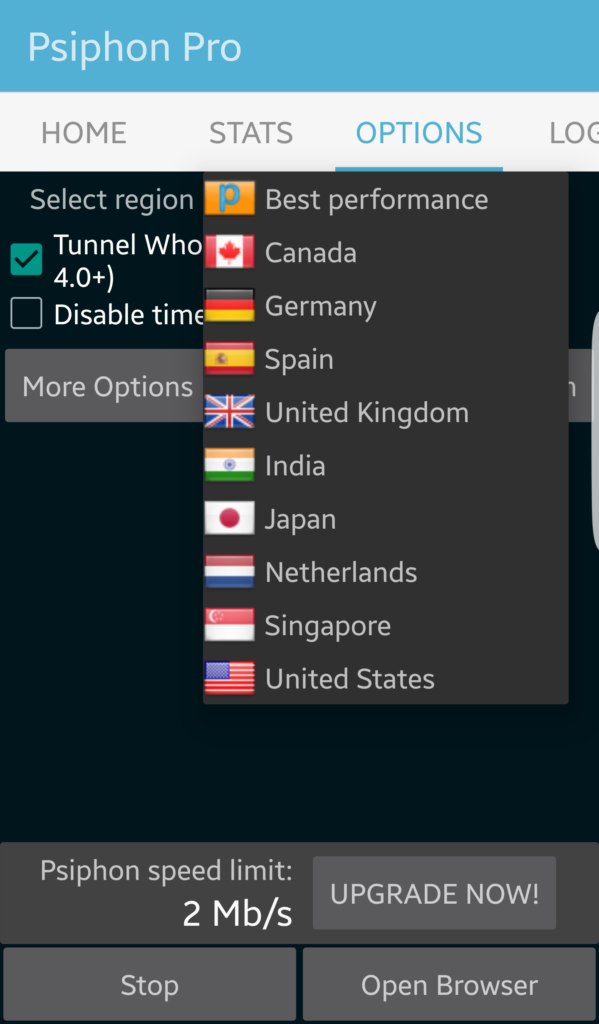
Выберите регион
По умолчанию этот параметр соответствует параметру «Лучшая производительность», который позволяет Psiphon выбрать наиболее быстрое подключение для вас. Однако вы можете изменить это, выбрав любую страну. Этот параметр работает независимо от того, какой режим использует Psiphon для подключения.
Туннель всего устройства (требуется Android 4.0+)
Это должно называться Use VPN. Когда это отключено, через Psiphon туннелируется только браузер Psiphon. Включение этой опции включает VPN, которая туннелирует весь ваш трафик через сеть Psiphon..
Если вы откроете затененное меню Android в верхней части телефона во время работы Psiphon, убедитесь, в каком режиме он работает. Если Psiphon использует только браузер, он покажет, что он работает только в режиме браузера..
Тесты на утечку IP показывают, что режим браузера будет пропускать ваш IP-адрес через обнаружение webRTC. Обратите внимание, что я использую сервер Psiphon в Японии, но физически я нахожусь в Канаде, Новая Шотландия.
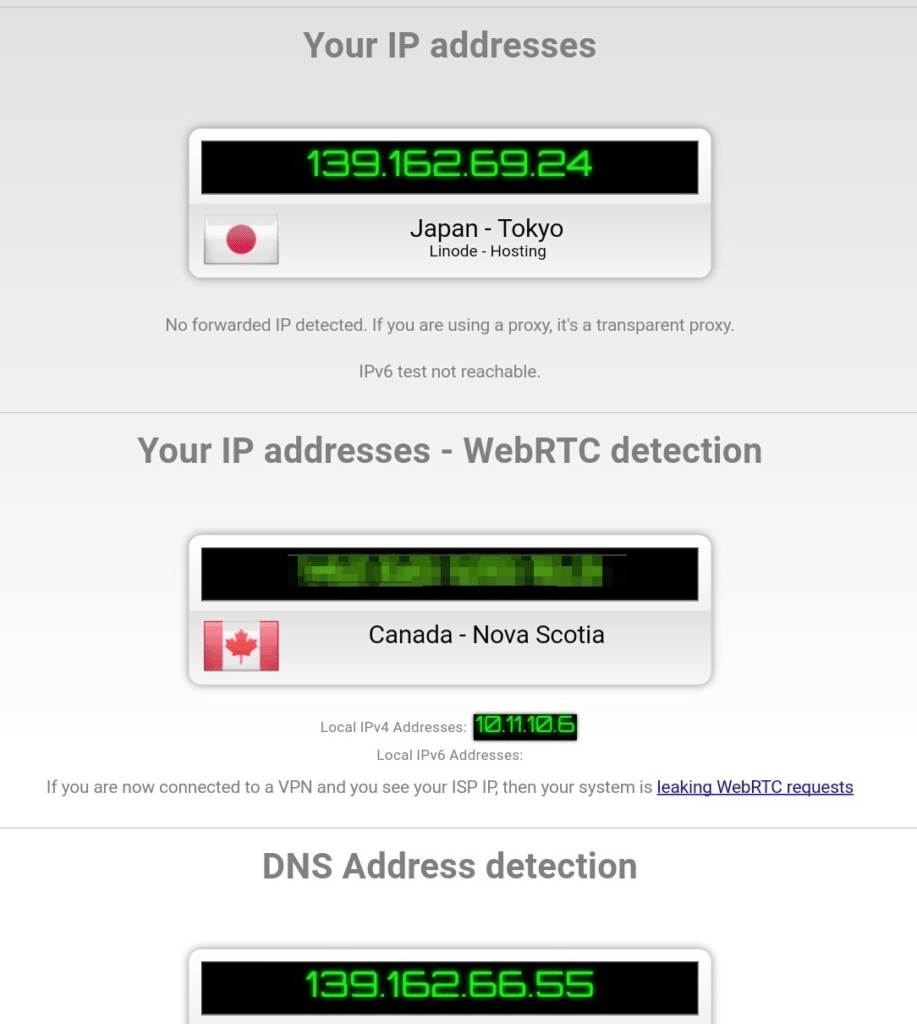
Однако в режиме VPN утечки IP-адресов нет.
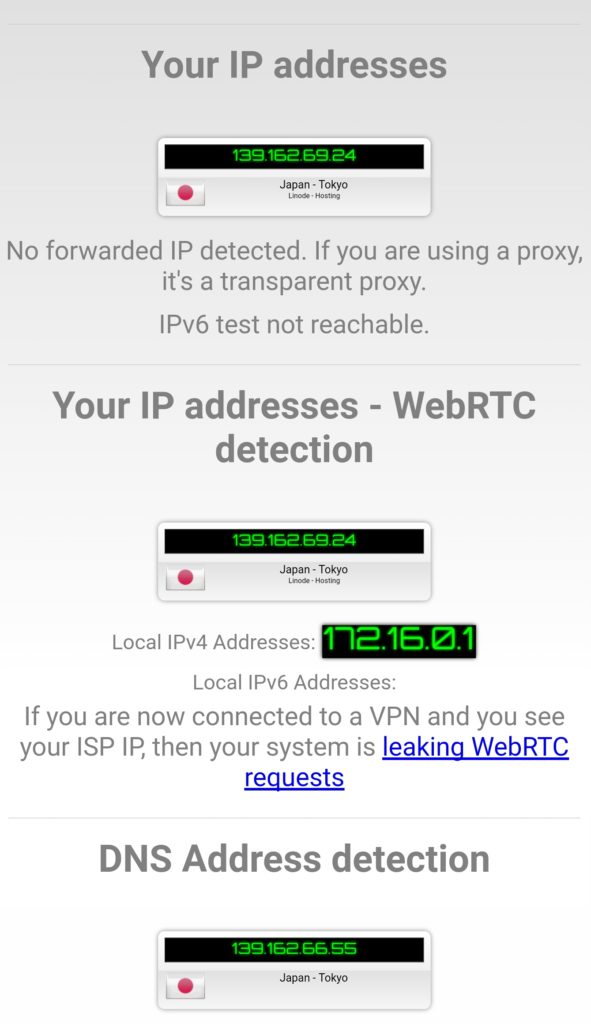
Если вы выберете опцию туннелирования всего устройства, Android сообщит вам, что Psiphon пытается перенаправить весь ваш интернет-трафик и требует вашего разрешения для этого..

Если вы разрешите это, и соединение будет установлено, то шейд подтвердит, что это тип работающего соединения..
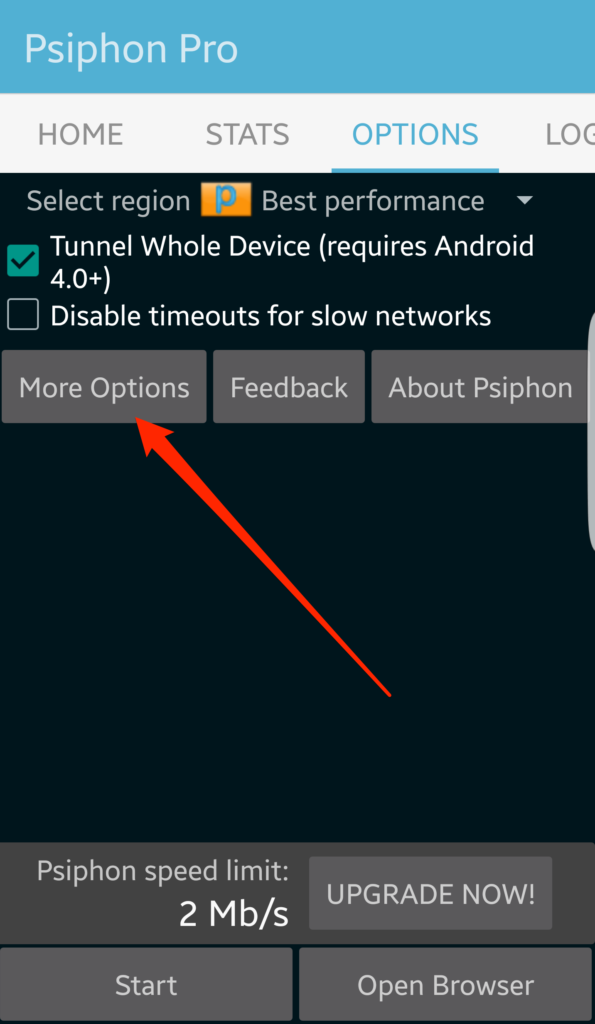
Который выставит более длинный список настроек.
Отключить таймауты для медленных сетей
Как и в настройке Windows, включение этой опции сделает клиент Psiphon более терпимым к задержке в сети и замедлит процесс отключения..
Нажатие кнопки «Дополнительные параметры» открывает дополнительные настройки..
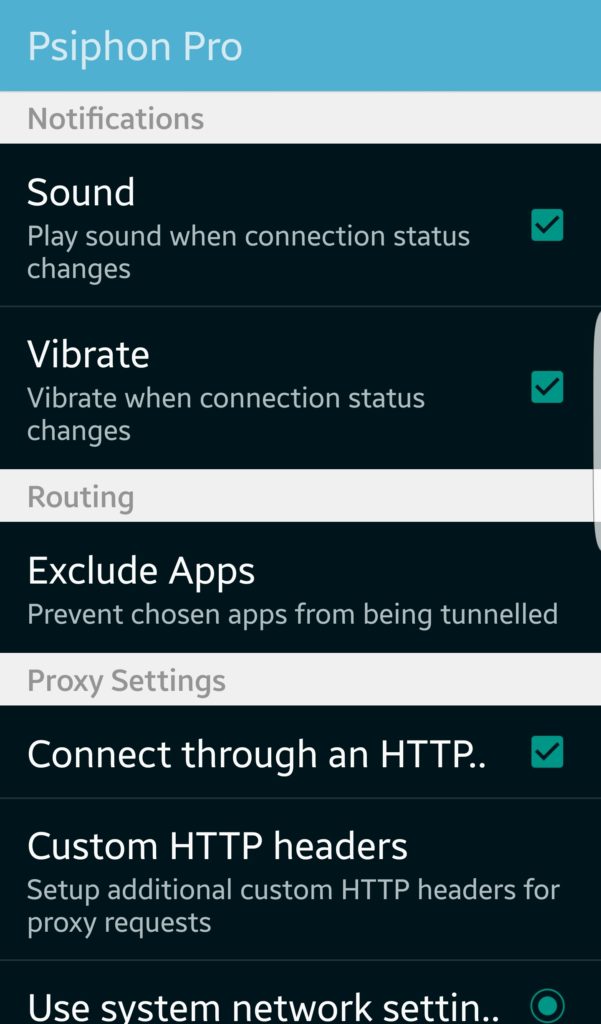
Звук
Включение этого заставит ваш Android издавать шум, когда соединение начинается или останавливается. Это может быть полезно, если вы хотите знать, когда ваше соединение обрывается.
вибрировать
Как и в случае с настройкой «Звук» выше, этот параметр вызывает вибрацию телефона при изменении состояния подключения..
Исключить приложения
Это очень удобная функция, и я был удивлен, обнаружив ее в приложении Psiphon. Это позволяет назначать приложения, которые не будут использовать Psiphon. Это может быть полезно для приложений, чувствительных к местоположению, таких как ваш банк, так как вам не нужно забывать отключаться, чтобы использовать эти приложения.
Подключиться через HTTP прокси
Остальные настройки отключены, если вы не включите этот флажок. Это позволяет вам вводить настройки, которые инструктируют Psiphon использовать HTTP-прокси.
Пользовательские заголовки HTTP
Этот параметр позволяет добавлять заголовки HTTP. Несмотря на то, что в Интернете существует множество вариантов использования пользовательских заголовков HTTP, я не уверен, почему эта функция будет включена в приложение для обхода цензуры..
Использовать системные настройки сети и Используйте следующие настройки
Только один из них может быть включен. Первый будет просто использовать любые настройки прокси, которые уже существуют в вашем телефоне. Второй параметр включает следующие параметры для настройки прокси для использования Psiphon:
Адрес хоста, порт и использование прокси-аутентификации
Если вы включили второй вариант выше, вам нужно будет указать адрес прокси-сервера, порт и указать, требует ли прокси-сервер аутентификации.
Имя пользователя прокси, пароль прокси и домен прокси
Если вы выбрали прокси-аутентификацию, указанную выше, вам нужно будет указать здесь ее учетные данные..
Настройка встроенного браузера Psiphon
Если вы не туннелируете все устройство (AKA: не используете опцию VPN), тогда вы захотите использовать встроенный браузер Psiphon для доступа в Интернет. Это очень простой браузер, но он выполняет свою работу.
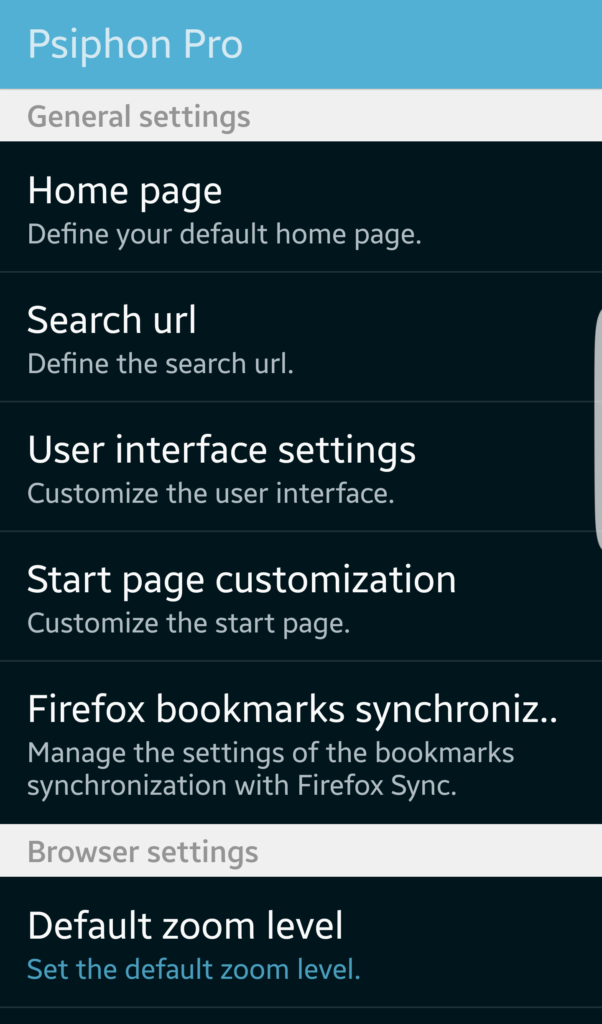
Главная страница
Как это звучит, вы можете установить пользовательскую домашнюю страницу здесь или вы можете установить домашнюю страницу на пустую страницу. В других браузерах термин домашняя страница означает страницу, которая будет загружена при запуске браузера. Это не похоже на случай с браузером Psiphon. Независимо от домашней страницы, на которую я зашел, сначала загружалась страница Psiphon. Мне пришлось вручную нажать кнопку Psiphon слева от адресной строки и выбрать Домашнюю страницу, чтобы перейти на мою домашнюю страницу..
Поиск URL
Ввод в адресную строку чего-либо, что не является узнаваемым веб-адресом, приведет к его поиску в браузере Psiphon. Этот параметр контролирует, где он учит и задан в Google. Вы можете изменить это на любую поисковую систему, если захотите, если сможете определить синтаксис, ожидаемый поисковой системой. Если вы посмотрите на запись Google по умолчанию, вы увидите, как ее создать..
Настройки интерфейса пользователя
Эта панель содержит различные настройки для управления внешним видом браузера. Вы можете установить его в полноэкранный режим, определить, как долго должны отображаться панели инструментов, установить, что делают клавиши регулировки громкости, и другие настройки..
Настройка стартовой страницы
Стартовая страница – это страница, которая загружается при первом запуске браузера. Установив флажки, вы можете заставить начальную страницу содержать различные панели информации, такие как панель поиска, ваши наиболее часто используемые закладки и элементы недавней истории..
Синхронизация закладок Firefox
Это подразумевает удобную функцию, которая будет захватывать ваши закладки из Firefox и загружать их в браузер Psiphon. Однако при настройке синхронизации Psiphon запрашивает имя пользователя Firefox, пароль и ваш ключ синхронизации. Ключ синхронизации хранится на каждом устройстве и недоступен из интерфейса учетной записи Firefox. Я попытался восстановить ключ синхронизации из моей системы, используя различные методы, такие как Password Fox, чтобы прочитать мой профиль, но не смог. Стоит ли эта функция работы, зависит от ваших потребностей.
Уровень масштабирования по умолчанию
Некоторые сайты трудно читать на мобильном устройстве, поэтому вы можете установить здесь уровень масштабирования, чтобы помочь с этим. Браузер уже поддерживает пинч и масштабирование, поэтому не похоже, что этот параметр нужно было бы много использовать.
Пользовательский агент
Пользовательский агент – это строка, которая отправляется вместе с каждым веб-запросом, который сообщает принимающему веб-серверу, какой браузер используется. Хотя строки пользовательского агента очень подробны и обычно содержат используемую операционную систему и браузер, они в основном используются для определения, находится ли посетитель веб-сайта на мобильном устройстве или на рабочем столе. Многие веб-сайты по-разному форматируют свой контент для мобильных устройств, чтобы его было легче читать.
Этот параметр позволяет сообщать браузеру Psiphon о необходимости постоянно отправлять пользовательский агент с мобильного или настольного компьютера. Это также позволяет вам установить пользовательский агент, чтобы вы могли использовать любой браузер, какой захотите.
Я протестировал пользовательский агент по умолчанию, используя мои собственные журналы, и вижу, что он не идентифицирует его как браузер Psiphon. Сообщается, что Chrome на Android. Этот тип запутывания имеет смысл для такого приложения, как Psiphon:
192.84.101.6 – – [21 / Dec / 2016: 09: 21: 37 -0400] "GET / 2015/11/01 / Джон-Уотсон / HTTP / 1.1" 200 7447 "-" "Mozilla / 5.0 (Linux; Android 6.0.1; SM-G925W8 Build / MMB29K; wv) AppleWebKit / 537.36 (KHTML, как Gecko) Версия / 4.0 Chrome / 55.0.2883.91 Mobile Safari / 537.36"
Включить Javascript
Javascript работает на клиентском устройстве (в данном случае на телефоне Android) и, следовательно, имеет доступ к некоторой локальной информации, которой не было бы на веб-сайте. С Javascript можно определить больше о вашем посетителе, чем вы думаете. Снятие этого флажка предотвратит выполнение любого Javascript, что может затруднить использование Интернета, но обеспечит большую безопасность и конфиденциальность..
Загрузить изображения
Вы можете отключить эту опцию, если она слишком сильно замедляет ваше соединение. Отключение этой функции не слишком важно для безопасности, но это может помочь с и без того медленным соединением Psiphon..
Используйте широкий видовой экран
Этот параметр позволяет браузеру Psiphon пытаться загрузить веб-сайт с более широким представлением, что делает его более похожим на то, как он будет выглядеть на настольном компьютере..
Загрузить страницы с обзором
Страницы будут загружены в уменьшенном виде, чтобы вы могли видеть все это, если это отмечено Страница может быть нечитаемой до тех пор, пока вы не увеличите масштаб, но это позволит вам получить представление о странице и некотором контексте.
Восстановить вкладки
Включение этого параметра приведет к тому, что браузер Psiphon восстановит вкладки, которые были открыты при последнем использовании..
Включить плагины
Вы можете использовать этот экран, чтобы установить поведение плагина. Плагины могут запускаться постоянно, только по запросу или никогда.
Настройки конфиденциальности
Стандартные настройки конфиденциальности, такие как сохранение ваших паролей и истории, а также очистка ваших файлов cookie и данных форм находятся на этой странице..
Управление веб-сайтами
Google Web Toolkit – это платформа для разработки сайтов с адаптивным макетом. Добавление сайтов в этот список приведет к их загрузке с помощью Google Mobile View с помощью Google Web Toolkit..
Список режимов рабочего стола
Сайты, перечисленные здесь, будут запрашиваться с настольным пользовательским агентом, чтобы убедиться, что они загружают настольную версию сайта..
Управление закладками и историей
Эта страница позволяет вам импортировать, экспортировать и очищать ваши закладки и историю.
Около и Изменения
Это стандартные страницы, которые предоставляют информацию о браузере, такую как версия и история изменений в приложении..
ифон – это отличный инструмент для преодоления цензуры в Интернете. Он позволяет подключиться к сети обхода цензуры Psiphon и обойти меры интернет-цензуры. Psiphon помогает гражданам стран, которые считаются врагами Интернета, обеспечить доступность всего Интернета. Клиенты Psiphon доступны для Windows и Android, и они автоматически выбирают лучший транспортный протокол для подключения к серверу Psiphon. Psiphon не увеличивает вашу конфиденциальность в Интернете, и его не следует рассматривать или использовать в качестве инструмента онлайн-безопасности. Если вы хотите, чтобы конфиденциальность и анонимность сочетались, имеет смысл выбрать хорошую платную услугу VPN или TOR.